
אז התקנת את ה- iOS 11 בטא, ובכן, אתה לא אוהב אותו. אין בעיה, מכיוון שאתה יכול להתגלגל חזרה ל- iOS 10.
קשורים: כיצד להתקין את iOS 11 Beta באייפון או אייפד
עם זאת, שים לב כי הדבר ימחה את המכשיר שלךלחלוטין, מה שעלול להוות בעיה. נניח שלא מילאת אחר עצתנו לבצע גיבוי מלא לפני שקפצת ל- iOS 11 Beta. במקרה כזה, אם תשדרג לאחור ל- iOS 10, אתה מסתכל על מחיקת מכשירים מלאה וכל הנתונים שלא גיבית בדרך אחרת (כמו תמונות שהועתקו למחשב שלך מחוץ ל- iTunes או iCloud) יימחקו. .
בנוסף, לא משנה אם גיביתם את ההתקן בזמן שהיה ב- iOS 10, כל השינויים או הנתונים שייווצרו בטלפון שלכם בין עדכון ה- beta 11 ל- iOS וההחזרה יאבדו.
אם אתה פשוט משחק סביבך עם iOS 11 betaבמכשיר רזרבי זה לא כזה עניין גדול. אם איכשהו מצאת את עצמך בעמדה הבלתי מעורערת של התקנת iOS 11 בטא במכשיר העיקרי שלך ו עם זאת, לא גיבית את זה קודם, עם זאת, אולי תרצה לשקול פשוט לחפש יחד עם iOS 11 כדי לשמור לעצמך את הנתונים שאבדת.
לסיום, הדרכה זו תעזור לך לשדרג לאחור מ- iOS 11 בטא ל- iOS 10.3.3, וזה יעבוד רק עד לפרסום הציבורי של iOS 11. לאחר מכן, אפל תפסיק לחתום גרסאות קושחה ישנות של iOS ולא תוכל להוריד אותם לאחור.
זהירות הצידה, בואו נקפוץ היישר לתהליך החזרה די קל.
מה אתה צריך
כדי להמשיך היום, אתה צריך רק כמה דברים. תזדקק למכשיר שלך, כבל נתונים USB עבור המכשיר האמור, עותק עדכני של iTunes ותצטרך להוריד את קובץ ה- iPSW המתאים למכשיר שלך. עבור הלא מוכר, קבצי iPSW הם קבצי הקושחה למכשירי iOS. שימוש בקובץ iPSW כדי לאפס או לשחזר את המכשיר שלך זה כמו לבצע איפוס מלא של היצרן.
כל הקבצים המפורטים להלן, מאורגנים על ידידגם המכשיר מתארח ישירות על ידי אפל. ארגנו אך ורק את הקישורים הישירים לנוחיות השימוש. כשתהיה מוכן להתהפך, הורד את קובץ ה- iPSW המתאים למכשיר שלך. אינך בטוח באיזה קובץ עליך להוריד למכשיר שלך? בדוק את מספר הדגם בתיק והשתמש ברשימת מכשירי iOS זו כדי לאשר איזה מכשיר יש לך.
קבצי iPSW של אייפון:
- אייפון 7
- אייפון 7 פלוס
- אייפון 6s
- אייפון 6s פלוס
- אייפון 6
- אייפון 6 פלוס
- אייפון 5 אס
- אייפון SE
- אייפון 5c
- איפון 5
קבצי iPSW של iPad:
- iPad Pro (12.9 אינץ ') (דור שני)
- iPad Pro (12.9 אינץ ')
- iPad Pro (10.5 אינץ ')
- iPad Pro (9.7 אינץ ')
- אייפד (9.7 אינץ ')
- אייפד (דור רביעי)
- אייפד אייר 2
- אייפד אייר
- אייפד מיני 4
- אייפד מיני 3
- אייפד מיני 2
קבצי iPSW של iPod Touch:
- iPod touch (דור 6)
לאחר אישור בקפידה איזה קובץ iPSW אתה זקוק למכשיר שלך, הורד את הקובץ למחשב והמשך לסעיף הבא.
כיצד לגלגל את המכשיר בחזרה ל- iOS 10
ראשית, אם הפעלת את "מצא את האייפון שלי"עבור iPhone או iPad שלך, תצטרך לכבות את התכונה תחילה. עליך לעשות זאת מה- iPhone או iPad עצמו. עבור להגדרות> [שמך]> iCloud> מצא את האייפון שלי או מצא את האייפד שלי וודא שהתכונה כבויה.

עם קובץ ה- iPSW ביד, חבר את מכשיר ה- iOS שלךלמחשב האישי או למחשב Mac עם כבל ה- USB והפעל את iTunes. בתוך iTunes, לחץ על סמל המכשיר (ממוקם בפינה השמאלית העליונה ומודגש בתמונת המסך למטה).

בדף "סיכום" של המכשיר (ברירת המחדלתצוגה), אתר את הלחצן "שחזר [שם מכשיר] ..." בלוח הסיכום. לחץ לחיצה ארוכה על מקש Option (Mac) או על מקש Shift (Windows) ולחץ על הכפתור. אתה צריך לחץ על מקש המקלדת תוך כדי לחיצה על הכפתור כדי לטעון את דפדפן הקבצים כדי לבחור קובץ שחזור מותאם אישית. אם לא תעשה זאת, iTunes תאפשר לך לבחור רק מגיבויים מקומיים שביצעת.

כשאתה לוחץ על כפתור השחזור, אתה לא תתבקש לגבות את המכשיר שלך, להוריד ממנו נתונים או להזהיר אותו בכל דרך שהיא. ההנחה היא שמכיוון שאתה מכיר את שילוב המקשים העל הסודי הזה, אתה יודע מה אתה עושה.
בדפדפן הקבצים שצץ, נווט אלקובץ iPSW למכשיר שלך במיקום ששמרת את ההורדה. בחרו בו (וודאו שאם יש לכם מספר מכשירים, בחרתם בהתקן הנכון למכשיר בו אתם מנגבים ומשחזרים כעת) ולחצו על "פתח" כדי להתחיל בתהליך.

לחץ על "שחזור" כדי להמשיך ולמחוק את תוכן ה- iPhone או iPad שלך.
אם תראה במקום זאת הודעת שגיאה, כנראה שהורדת את קובץ ה- iPSW השגוי עבור המכשיר שלך.
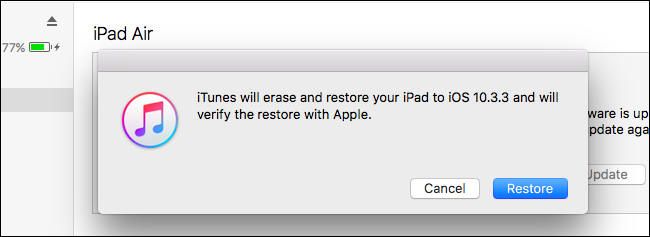
ברגע שתלחץ על "שחזור", הגיע הזמן: מכשיר ה- iOS שלך יימחק ותוכנת iOS תשודרג לאחור מ- iOS 11 Beta ל- iOS 10.3.3. לאחר סיום התהליך, המכשיר שלך יאתחל כאילו הרגע הפעל אותו בפעם הראשונה, מסך הפתיחה והכול. בשלב זה תוכלו להתחיל עם עותק טרי לחלוטין של iOS 10 או שתוכלו להעתיק את הגיבוי הישן של iOS 10 שלכם (אם ביצעתם כזה) מ- iTunes או iCloud.

אם ביצעת גיבוי ב- iTunes, iTunes תשאל אותך אם ברצונך לשחזר את הגיבוי למכשיר שלך מיד לאחר סיום התקנת iOS 10. בחר את הגיבוי ולחץ על "המשך" כדי לעשות זאת.

בשלב זה, יהיה זה עם התקנה חדשה או שלךגיבוי iOS 10 ישן ששוחזר, אתה חוזר ל- iOS 10 ויכול להשתהות שם כל עוד אתה רוצה. עם זאת, סביר להניח שתרצה לשדרג ל- iOS 11 כאשר הגרסה הסופית והיציבה תצא בהמשך 2017.







